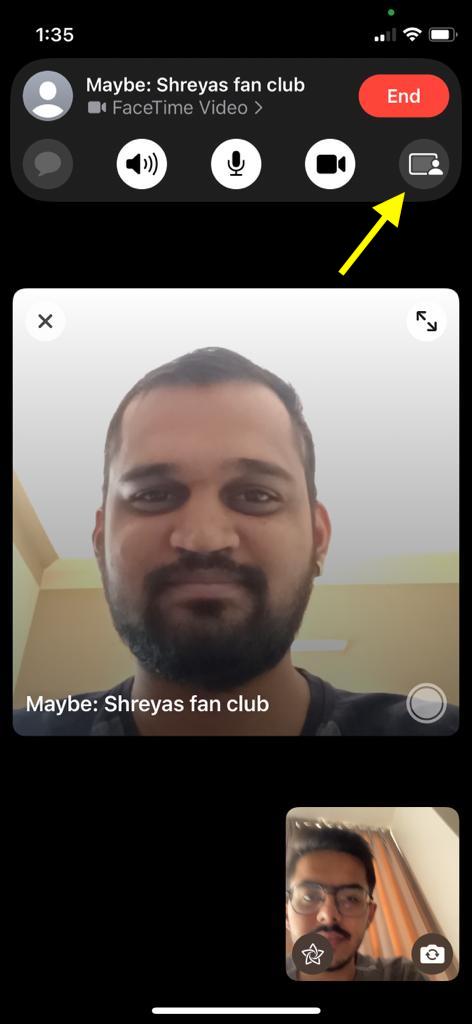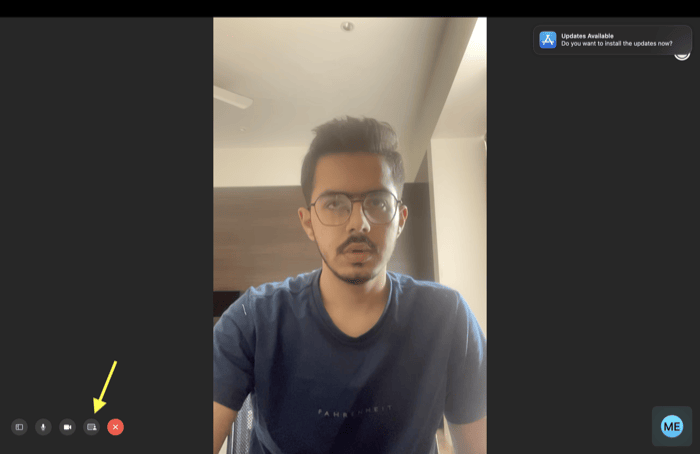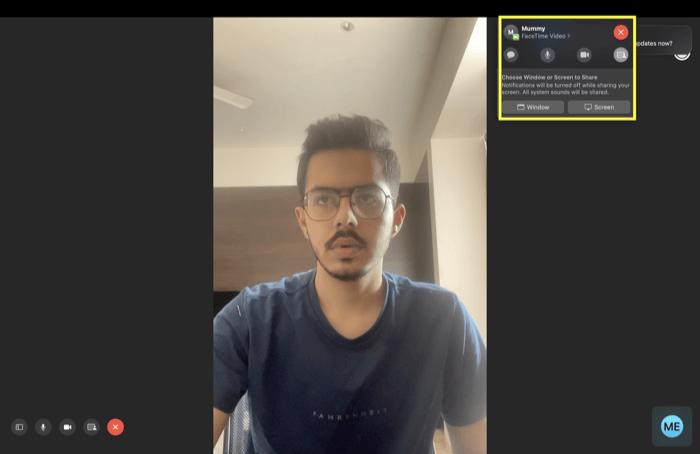Apple’ın yerel görüntülü arama uygulaması FaceTime, Apple ekosistemiyle kusursuz entegrasyonu ve kullanım kolaylığı sayesinde yıllardır pek çok iPhone ve iPad kullanıcısı için varsayılan bir tercih olmuştur.
Ancak, pandemi dünyayı vurduğundan beri her şey ofis toplantıları, üniversite dersleri ve Zoom ve Google Meet gibi uygulamalarda daha fazlası gibi video konferans uygulamalarında çevrimiçi iletişim araçlarına kaymıştır.
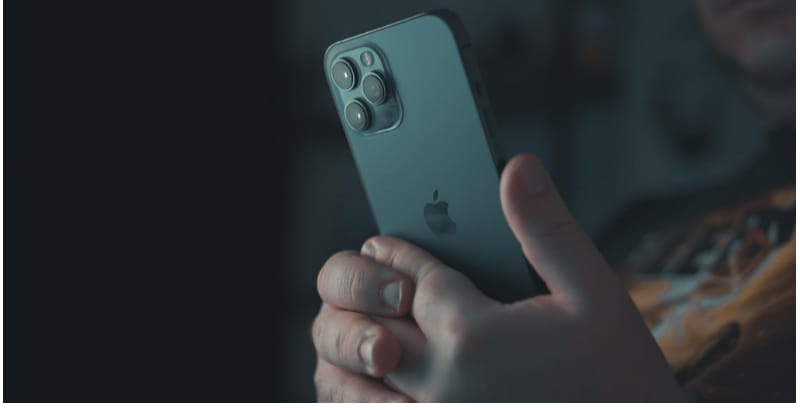
Cupertinolu teknoloji devi bunu fark etti ve kısa süre sonra iOS 15’te FaceTime’a Android cihazlar için destek ve yepyeni bir FaceTime ekran paylaşımı özelliği de dahil olmak üzere çok sayıda yeni özellik ekledi.
FaceTime ekran paylaşımı özelliği sayesinde iPhone/iPad kullanıcıları ekranlarını bir FaceTime görüşmesindeki diğer üyelerle kolayca paylaşmak ve onlarla uygun şekilde tartışmak için kullanabilirler.
Peki ne bekliyorsunuz? Öncelikle FaceTime ekran paylaşımına ve nasıl zahmetsizce kullanabileceğinize detaylı bir göz atalım.
FaceTime Ekran Paylaşımı Nedir?
Zoom veya Microsoft teams gibi uygulamalardaki ekran paylaşımı özelliğine alışkınsanız, FaceTime ekran paylaşımı özelliği size evinizdeymiş gibi gelecektir.
Ne demek istiyorum? FaceTime ekran paylaşımı özelliği benzersiz ya da daha önce görmediğimiz bir şey değil. Tıpkı daha önce bahsettiğimiz uygulamalar gibi, iPhone ekranınızı bir FaceTime görüşmesinde diğer üyelerle kolayca paylaşabilirsiniz.
Ekran paylaşımına bağlı birçok avantaj vardır. İlk olarak, ekran paylaşımını kullanarak sunumları ofis arkadaşlarınızla kolayca paylaşabilir ve işleri daha iyi anlamalarına yardımcı olabilirsiniz. İkinci olarak, teknoloji devi oldukça ilginç olan yeni bir SharePlay özelliğini de tanıttı. Bir göz atalım.
Temel olarak SharePlay, tüm iPhone/iPad kullanıcılarının en sevdikleri müzik videolarını arkadaşlarıyla paylaşmalarına ve eğlenmelerine olanak tanır.
iPhone/iPad’de FaceTime Ekran Paylaşımı nasıl kullanılır?
- iOS 15 çalıştıran iPhone/iPad’inizde FaceTime uygulamasını başlatın.
- Şimdi, arkadaşlarınız, iş arkadaşlarınız, kardeşleriniz vb. ile bir toplantı oluşturun.
- Toplantı başladıktan sonra, FaceTime menü çubuğunun sağ üst köşesindeki Ekran Paylaşımı seçeneğine (çift ekran simgesi) tıklayın.

- Bunu yaptıktan sonra, hızlı bir süre (3,2,1) başlayacak ve FaceTime kullanarak tüm ekranınızı paylaşmaya başlayacaktır.
- Artık herhangi bir uygulamaya kolayca gidebilir ve bazı deneyimlerinizi arkadaşlarınızla paylaşabilirsiniz. Ayrıca, ekranınızı paylaşırken görüşme sırasında arkadaşlarınızla etkileşime devam edebilirsiniz.

Mac’te FaceTime Ekran Paylaşımı nasıl kullanılır?
FaceTime ekran paylaşımı işlevi iPhone’larda oldukça iyi çalışsa da, büyük ekran ve macOS’un genel esnekliği sayesinde Mac’te en etkilidir.
Dahası, Mac’te FaceTime ekran paylaşımı özelliğini kullanmak da zahmetli değildir, bir göz atalım.
- Mac’inizde FaceTime uygulamasını başlatın.
- Şimdi, yeni facetime seçeneğine tıklayarak bir toplantı oluşturun. Alternatif olarak, bir FaceTime bağlantısı oluşturabilir ve bunu arkadaşlarınızla veya iş arkadaşlarınızla paylaşabilirsiniz.
- Herkes toplantıya katıldıktan sonra, ekranınızın sol alt köşesinde, video simgesinin yanında bulunan Ekran Paylaşımı Seçeneğine (çift ekran simgesi) tıklayın.

- iPhone’dan farklı olarak, Mac’te tercihlerinize göre yalnızca o anda etkin olan pencerenizi mi yoksa tüm ekranınızı mı paylaşmak istediğinize karar verebilirsiniz.

- Bu seçeneklerden birine tıkladıktan sonra, Mac ekranınızı FaceTime görüşmesinde kusursuz bir şekilde paylaşmaya başlayacaktır.
FaceTime ekran paylaşımı Android/Windows cihazlarda çalışıyor mu?
Geleneksel kafesli iOS tarzında, ne yazık ki ekranınızı Android/Windows kullanıcılarıyla paylaşamazsınız ve bu şüphesiz bir serseriliktir.
Yalnızca iPhone, iPad ya da MacBook sahibi kullanıcılar diğer kullanıcının ekranını paylaşabilir ya da görüntüleyebilir ve doğru tahmin ettiyseniz SharePlay işlevi bile Android/Windows kullanıcılarıyla değil yalnızca Apple kullanıcılarıyla sınırlıdır.
FaceTime Ekran Paylaşımını kullanarak arkadaşlarınızla eğlenin
FaceTime ekran paylaşım özelliği Apple’ın hoş bir eklentisidir ve yalnızca iOS cihazlarda çalışsa da yine de oldukça iyidir. Yani bir dahaki sefere siz ve arkadaşlarınız ekran paylaşmak ve film ya da dizi izlemek istiyorsanız Zoom, Google Meet ya da Microsoft ekiplerinde bir toplantı düzenlemenize gerek kalmayacak.
Bu makaleyi faydalı bulduysanız ve arkadaşlarınız, iş arkadaşlarınız ya da sevdiklerinizle başarılı bir ekran paylaşımı seansı gerçekleştirdiyseniz aşağıdaki yorumlarda bize bildirin.
FaceTime Ekran Paylaşımı Hakkında SSS
SharePlay’de birçok popüler hizmet desteklenmektedir; bunlar arasında Apple TV, Pluto TV, Hulu, HBO Max, Twitch, Tik Tok ve çok daha fazlası bulunmaktadır. Aslında, SharePlay hizmetlerinin esnekliği konusunda endişelenmenize gerek yok.
FaceTime görüşmesinde müzik nasıl paylaşılır?
Yeni SharePlay özelliğinin yardımıyla, yalnızca tüm ekranınızı paylaşmakla kalmaz, aynı zamanda en sevdiğiniz müzikleri arkadaşlarınızla veya sevdiklerinizle kolaylıkla paylaşabilirsiniz. Siz ve arkadaşlarınız bir video görüşmesine girdikten sonra, Apple Music uygulamasını açın ve en sevdiğiniz şarkıyı çalın, otomatik olarak facetime görüşmesindeki arkadaşlarınızla paylaşmaya başlayacaktır.
FaceTime Ekran Paylaşımı özelliği benim için çalışmıyor; neden?
Yeni FaceTime Ekran Paylaşımı özelliğinin iPhone’unuzda çalışmamasının birkaç nedeni vardır. Her şeyden önce, iOS 15’in en son sürümünü (bu makalenin yazıldığı sırada iOS 15.3) çalıştırdığınızdan emin olmanız gerekir, aksi takdirde özellik çalışmayacaktır.
Ayrıca, FaceTime ekran paylaşımı özelliğinin Android/Windows cihazlarda kullanılamadığını unutmayın.
Android kullanıcıları facetime video görüşmesine nasıl eklenir?
iOS 15 ile Apple nihayet Android kullanıcılarını FaceTime aramasına ekleme seçeneğini ekledi, ancak bu o kadar basit değil. iOS kullanıcılarının önce bir FaceTime arama bağlantısı oluşturması ve aramaya katılmak için bunu Android kullanıcılarıyla paylaşması gerekecek. Kulağa kafa karıştırıcı mı geliyor? Evet ise, Android kullanıcılarını Facetime’a nasıl ekleyeceğinize dair ayrıntılı bir kılavuz hazırladığımız için endişelenmenize gerek yok.
FaceTime Mac’te ekran paylaşabilir miyim?
Bir görüşme sırasında ekranınızı FaceTime’daki diğer kişilerle paylaşabilirsiniz. Ekranı paylaşmak için tüm katılımcıların iOS veya iPadOS 15.1 ya da MacOS 12.1 veya üzeri bir sürüme sahip olması gerekir. FaceTime Mac’te ekran paylaşmak için aşağıdaki adımları izlemeniz gerekir:
- Mac’inizde bir FaceTime araması yapın.
- Arama sırasında bir uygulamayı açarak paylaşabilirsiniz.
- Menü çubuğundaki FaceTime düğmesine tıklayın ve ardından Ekran Paylaşımı düğmesine tıklayın.
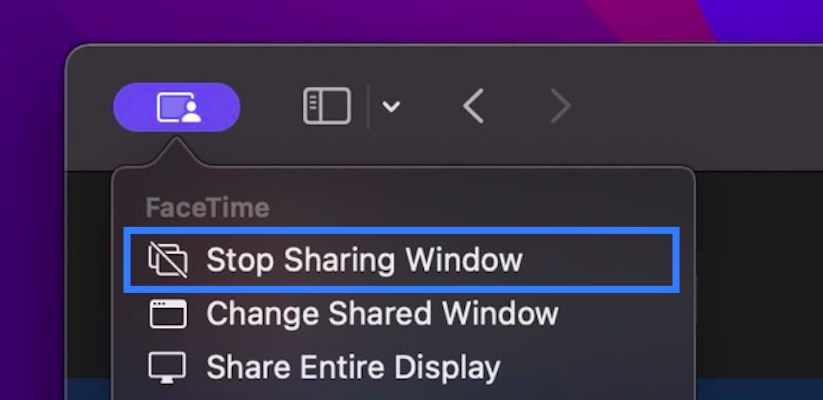
Facetime’da Ekran Nasıl Paylaşılır?
Hangi Apple aygıtını kullandığınıza bağlı olarak, Facetime’da ekran paylaşmak çok kolay olacaktır. Eğer bir iPhone veya iPad kullanıyorsanız, iOS 15 veya iPadOS 15 kullanıyor olmalısınız. Toplantı başladıktan sonra, ekranın sağ üst köşesinde ekran paylaşma seçeneğini arayın. Üzerine dokunduğunuzda ekran paylaşımı başlayacaktır. Mac’te bu daha da kolay. Ancak ekran paylaşma seçeneği sol alt köşede olacaktır